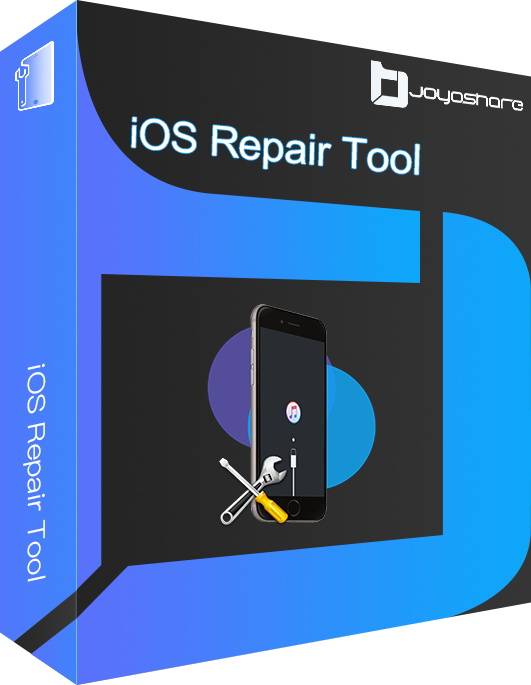P:"la pantalla de mi iPad mini parpadea. Había funcionado bien hasta unos días pasados, la pantalla empezó a parpadear durante el uso. Ya he reiniciado el iPad muchas veces, pero no sirve para nada. ¿Qué puedo hacer para resolver el problema? ¿Hay algunas soluciones ofrecidas? Muchas gracias!" — Ezreal desde Foro Thursby
El iPad, uno de los tabletas más inteligentes y con alta calidad, tiene muchas funciones atractivas pero al mismo tiempo, viene con problemas técnicos. Últimamente, unos se han quejado de que la pantalla del iPad parpadea después de un tiempo de uso. El parpadeo en la pantalla de su iPad puede distraerlo; si ocurre con frecuencia, lo que significa que es un problema no desaparecerá sin su intervención. Vamos a analizar las razones del parpadeo de pantalla de iPad y qué hacer para solucionarlo.
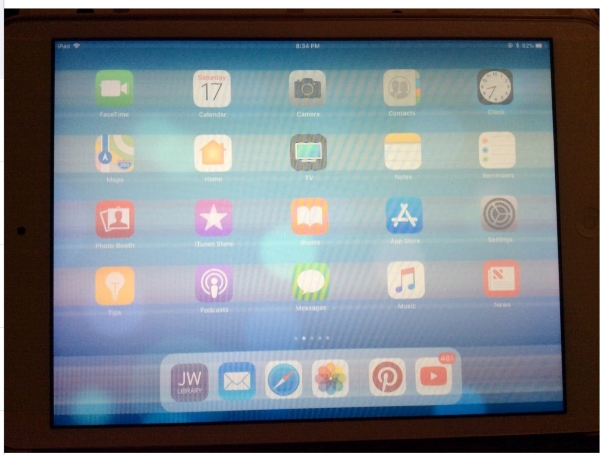
- Parte 1. ¿Qué Causar el Parpadeo de Pantalla en iPad?
- Parte 2. ¿Cómo Solucionar el Parpadeo de Pantalla de iPad?
- Manera 1. Forzar Cierre de Aplicaciones
- Manera 2. Forzar Reinicio de iPad
- Manera 3. Desactivar Función de Brillo Automático
- Manera 4. Reducir Movimiento y Transparencia
- Manera 5. Reparar Parpadeo de iPad con Joyoshare UltFix [100% efectivo]
- Manera 6. Presionar Ligeramente Parte Posterior del iPad
- Manera 7. Reparar Pantalla de iPad
- Parte 3. ¡Parpadeo de Pantalla: Resuelto!
Parte 1. ¿Qué causa el parpadeo de pantalla en iPad?
Su iPad va a parpadear por varias razones. Puede deberse a problemas de software o problemas de hardware. El parpadeo de pantalla de iPad generalmente son causadas por un error de software, como una actualización de iOS con errores, una aplicación anticuada en el dispositivo, o una configuración incorrecta. También exite la posibilidad de una falla en la pantalla. Sea como sea, si su problema solo es un mal funcionamiento del software, es posible que pueda resolverlo usted mismo.
Parte 2. ¿Cómo Reparar Parpadeo de Pantalla de iPad?
Manera 1. Forzar Cierre de Aplicaciones
Si la pantalla de su iPad parpadea de repende cuando está funciona una aplicación, intente probar si ocurre con otras aplicaciones. Si el parpadeo solo aparece en una aplicación específica, tal vez haya algún problema con esta aplicación y no con su iPad. Por lo tanto, puede forzar el cierre de esta aplicación.
Eso es muy fácil de hacer. Presione dos veces el botón 'Inicio' para abrir el selector de aplicación. Luego encuentre esta aplicación y deslízala. Después de la operación, puede iniciar esta aplicación por nueva vez para ver si aún parpadea la pantalla. Si la pantalla sigue parpadeada, lo desinstalarás y lo instalarás de nuevo. Pero si el problema de parpadeo de pantalla ocurre en otras aplicaciones, puede probar los métodos siguientes.

Nota: Si no hay botón de Inicio en su iPad, debería deslizar hacia arriba desde la parte inferior de la pantalla para abrir el selector de aplicación.
Manera 2. Forzar Reinicio de iPad
A veces, pequeños fallos de software pueden provocar el problema de parpadeo de pantalla de iPad. Forzar el reinicio de iPad puede resolver estos problemas fácilmente. La forma de forzar reinicio es un poco diferente, lo que depende de los modelos de su iPad.
Para iPad con botón 'Inicio': Primero, simplemente mantenga presionado los botones 'Inicio' y 'Activación'. Luego, no los suelte hasta que aparezca el logo Apple en la pantalla de iPad.
Para iPad sin botón 'Inicio': Presione y suelte rápidamente el botón para aumentar volumen. Luego presione y suelte rápidamente el botón para bajar volumen. Luego, presione y mantenga presionado el botón 'Activación' hasta que el iPad empiece a reiniciar.

Manera 3. Desactivar Función de Brillo Automático
Posiblemente ha activado Brillo Automático, que causa el parpadeo de pantalla de iPad. La función de Brillo Automático es que iPad puede ajustar automáticamente el brillo de pantalla según la luz de ambiente. Por eso, cuando esta función está activada, la pantalla va a parpadear debido al cambio de luz de ambiente. En esta situación, puede intentar desactivar esta función para ver si se resuelve el problema. Si no sabe cómo hacerlo, puede seguir los pasos que se indican a continuación.

Paso 1: Primero, toque "Ajustes";
Paso 2: Luego, deslice hacia abajo y seleccione "Accesibilidad";
Paso 3: In this section, you need to click the "Display Accommodations";
Paso 4: Simplemente encuentre la opción "Brillo Automático" y haga clic en ella para desactivarla.
Manera 4. Reducir Movimiento y Transparencia
Muchos usuarios han resuelto el parpadeo de pantalla de iPad con éxito reproduciendo el movimiento y la transparencia. El método es ajustar las funciones visuales de iPad, que puede mejorar en gran medida el rendimiento de su iPad. Puede probarlo siguiendo los pasos.

Paso 1: Vaya a "Ajustes" y toque "General" en la pantalla de su iPad;
Paso 2: Proceda haciendo clic en "Accesibilidad";
Paso 3: En esta interfaz, necesita elegir "Aumentar Contraste" y moverlo por delante de "Reducir la transparencia" para empezar a utilizarlo;
Paso 4: Luego, vuelva a la opción "Accesibilidad" y mueva el control deslizante por delante de "Reducir el movimiento" para activarlo.
Manera 5. Reparar Parpadeo de iPad con Joyoshare UltFix [Seguridad de Datos]
Para arreglar el parpadeo de pantalla, utilizar un software de reparación de sistema iOS como Joyoshare UltFix iOS System Recovery es la mejor solución. Es una herramienta muy recomendada, que puede reparar más de 150 fallos de software menores y mayores en iPad/iPhone/iPod e incluso Apple TVs sin pérdida de datos. Más que esto, también viene con muchas otras funciones increíbles, por ejemplo la función de entrar/salir del modo de recuperación de forma gratuita.
Más sorprendentemente, Joyoshare UltFix proporciona dos modos de reparación, el modo estándar y el modo avanzado. Con el modo estándar, puede reparar una serie de problemas comunes del sistema iOS sin pérdida de datos. Con el modo avanzado, puede hacer que cualquier dispositivo iOS desactivado vuelva a funcionar normalmente. Además, es totalmente compatible con cada dispositivo iOS y el último iOS 15.
Los pasos para operar Joyoshare UltFix se muestran a continuación.
Paso 1: Instale Joyoshare UltFix desde el sitio web oficial y conecte su iPad a la computadora con un cable original. Luego, haga clic en "Empezar" para seguir;

Paso 2: Este paso es para elegir el modo de reparación. Para no perder datos en el proceso, tiene que elegir "Modo Estándar" para arreglar el problema de pantalla. Al terminarlo, haga clic en "Siguiente" para continuar;
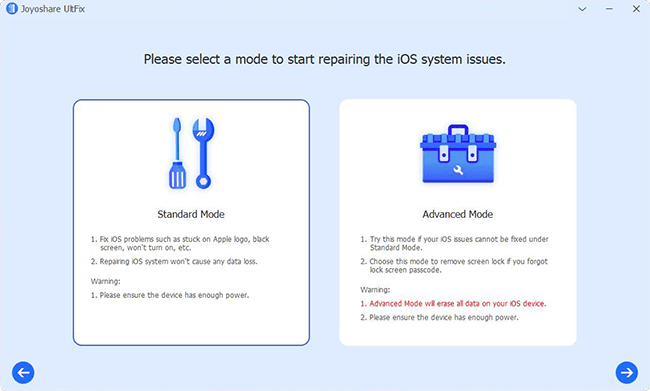
Paso 3: Ahora, ponga su iPad en el modo DFU o el modo de recuperación siguiendo las instrucciones de la pantalla. Si no consigue entrar en un modo, haga clic en el enlace para cambiar a otro modo;

Paso 4: Joyoshare UltFix detectará el modelo de su iPad y deberá confirmarlo. Luego, tiene que hacer clic en "Descargar" para descargar el paquete de firmware correspondiente y verificarlo;
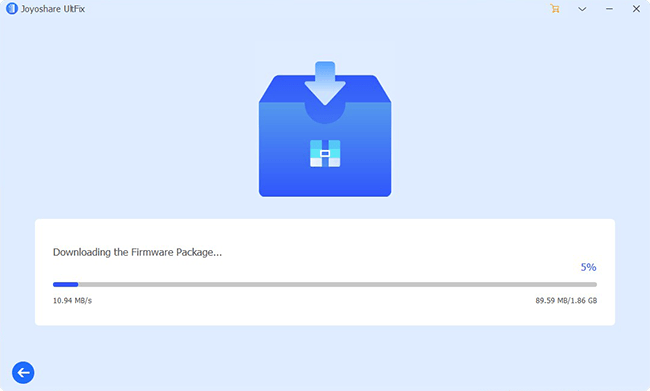
Paso 5: Simplemente haga clic en el botón "Reparar" para descomprimir el paquete de firmware y empezar a arreglar el problema de parpadeo de la pantalla de su iPad.
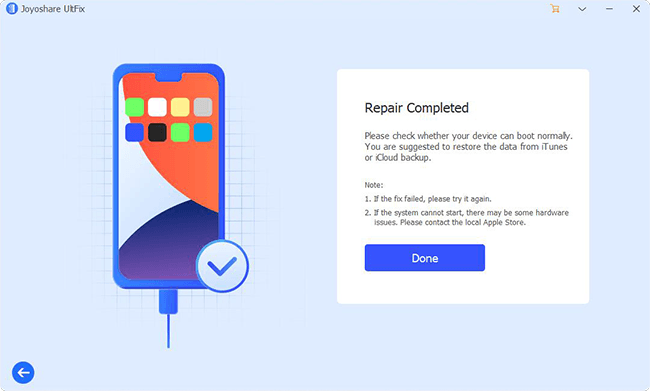
Manera 6. Presionar Ligeramente Parte Posterior del iPad
Algunos componentes sueltos dentro del iPad podrían estar causando el parpadeo de la pantalla. Es de esperar que la pantalla de su iPad deje de parpadear una vez que hayas solucionado este problema. Envuelve con un paño grueso y suave algunas superficies duras. Asegúrese de que su iPad está apagado y de que ha retirado cualquier funda rígida. Coloque su iPad frente a la superficie con la pantalla hacia abajo. Con una mano, coloque los dedos sobre la parte trasera del iPad y con la otra mano, golpee varias veces por toda la superficie. Tenga cuidado de no golpear la zona de la cámara. A continuación, compruebe si el problema de parpadeo de la pantalla del iPad se ha solucionado como se esperaba.

Manera 7. Reparar Pantalla de iPad
Después de aplicar todos los métodos mencionados en su iPad, si la pantalla sigue parpadeando, probablemente tendrá que llevarlo a reparar. Tal vez un conector interno se ha desprendido o dañado. Si su iPad sigue parpadeando en este punto. Si el iPad se ha caído en el agua o en una superficie rugosa, podría haberse dañado. Debería buscar ayuda profesional si quiere arreglar la pantalla de iPad. Es un proceso bastante complicado. También puede pedir ayuda en la tienda Apple más cercana. Le ayudará sin duda.

Parte 3. ¡Parpadeo de Pantalla: Resuelto!
Las soluciones anteriores han demostrado ser útiles si se encuentra con el problema de las líneas verticales parpadeantes en la pantalla de iPad que resulta de los problemas de software y hardware en su iPad. Si hay algunos problemas de hardware con el iPad, puede ponerse en contacto con Apple o ir a la tienda de Apple para arreglarlo.
Para otros problemas relacionados con el software, puede intentar formas comunes en primer lugar. Si estos métodos son inútiles, puede utilizar Joyoshare UltFix iOS System Recovery. No sólo repara el problema de parpadeo de la pantalla del iPad, sino que también arregla la pantalla negra del iPad, la carga lenta del iPad, el fallo de conexión de iPad con iTunes, etc. Realmente vale la pena recomendarlo. Si sabe que alguien más necesita resolver el problema de parpadeo de la pantalla del iPad/iPhone, puede compartir este artículo con ellos.